El mundo digital ha evolucionado rápidamente en los últimos años, ofreciendo una gran variedad de formatos multimedia y códecs para almacenar y reproducir contenido. Sin embargo, esta diversidad también ha traído nuevos retos, especialmente en lo que respecta a la compatibilidad de los videos. Uno de los problemas más habituales que enfrentan los usuarios es el error “No se puede reproducir el video: códec no compatible”.
En esta guía analizaremos las principales causas de este inconveniente y te presentaremos diferentes soluciones, que van desde métodos comunes de resolución hasta el uso de herramientas avanzadas de reparación de video.
En este artículo
Parte 1: Causas del error “Códec de video no compatible”
El mensaje “No se puede reproducir el video porque el códec no es compatible” aparece cuando el reproductor multimedia no puede decodificar el archivo de video. Este problema puede deberse a diferentes factores, entre los más comunes:
1. Códec incompatible: Muchos archivos de video utilizan códecs específicos que no siempre son compatibles con todos los reproductores. Si el códec necesario para decodificar el video no está instalado, el archivo no podrá reproducirse.
2. Archivos de video corruptos: Si un video se daña durante la descarga, transferencia o almacenamiento, su estructura interna puede alterarse, provocando que el reproductor no lo reconozca y muestre el error de “códec no soportado”.
3. Formato de archivo no compatible: Incluso con el códec adecuado, algunos reproductores no aceptan ciertos formatos de video poco comunes o con extensiones específicas, lo que impide su reproducción.
4. Paquetes de códecs faltantes: Algunos códecs requieren ser instalados dentro de un paquete completo para funcionar correctamente. Si este paquete no está presente, el reproductor no podrá decodificar determinados videos.
5. Problemas de configuración del reproductor: Una configuración incorrecta o parámetros alterados en el software de reproducción pueden impedir que se detecten los códecs instalados. Restablecer la configuración o ajustar las preferencias suele solucionar este inconveniente.
Parte 2: Forma avanzada de solucionar el error "No se puede reproducir el video: códec no soportado"
Los archivos de video dañados suelen ser la razón del error “no se puede reproducir el video, códec no soportado”. Reparar videos corruptos puede ser una tarea frustrante y que toma tiempo. Sin embargo, Wondershare Repairit ofrece una solución que es tanto efectiva como fácil de usar. Con sus algoritmos avanzados y su interfaz intuitiva, Repairit puede reparar rápida y confiablemente incluso los videos más gravemente dañados.

Wondershare Repairit - Reparación de Videos
1.010.994 personas lo han descargado.
-
Repara videos dañados con cualquier nivel de corrupción, como video que no reproduce, sin sonido, desincronización de video o audio, errores de reproducción, encabezado dañado, video parpadeante, códec de video faltante, etc.
-
Repara videos en Full HD, 4K y 8K y admite 18 formatos populares, incluidos MOV, MP4, M2TS, INSV, M4V, WMV, MPEG, ASF, etc.
-
Repara videos dañados o corruptos causados por compresión de video, fallos del sistema, cambio de formato de video, etc.
-
Repara videos críticamente dañados o corruptos disponibles en tarjetas SD, teléfonos móviles, cámaras, unidades flash USB, etc.
-
Repairit tiene un modo de escaneo rápido y avanzado. Puedes usar cualquiera de los dos dependiendo del nivel de corrupción que presente el archivo de video.
-
Sin límite en el número ni tamaño de los videos a reparar.
-
Compatible con Windows 11/10/8/7/Vista, Windows Server 2003/2008/2012/2016/2019/2022 y macOS 10.10~macOS 13.
A diferencia de otras herramientas de reparación de vídeo que solo pueden corregir problemas menores, Repairit es capaz de abordar una amplia gama de problemas de corrupción de vídeo, incluyendo reproducción entrecortada, fotogramas congelados, problemas de sincronización de audio y vídeo, y mucho más.
Paso 1: Abre Repairit Video Fixer y carga los archivos de video que deseas reparar. Puedes hacerlo de dos maneras: haciendo clic en el botón “+Añadir” o arrastrando y soltando directamente los archivos en la ventana principal del programa.

Paso 2: Una vez que hayas importado los videos dañados, haz clic en el botón “Reparar” para comenzar el proceso. El software analizará los archivos y corregirá los errores detectados de forma automática.

Paso 3: Cuando finalice la reparación, revisa los videos para confirmar que la calidad sea la esperada. Si estás conforme con el resultado, pulsa en “Guardar” y elige la carpeta donde quieres almacenar los videos restaurados.

Soluciona el error "No se puede reproducir el video, códec no compatible" ahora

Parte 3: 4 métodos comunes para solucionar el error "No se puede reproducir el video: códec no soportado"
Para los usuarios que tienen problemas con códecs no soportados, existen algunos métodos comunes que proporcionan una solución, y puedes utilizarlos para resolver el problema y volver a reproducir videos. Todos estos métodos han demostrado ser efectivos.
Método 1: Reproducir el video en un reproductor multimedia diferente
Una de las soluciones más sencillas al problema de “no se puede reproducir el video, códec no soportado” es utilizar un reproductor multimedia alternativo que sea compatible con una mayor variedad de códecs de video. Muchos usuarios pueden notar que su reproductor multimedia predeterminado tiene limitaciones, lo que lleva a estos problemas de reproducción. Afortunadamente, existen numerosos reproductores multimedia versátiles disponibles gratuitamente que pueden manejar fácilmente varios formatos de video, asegurando una experiencia de reproducción más fluida.
Paso 1: Identifica tu reproductor multimedia actual. Verifica qué reproductor multimedia estás usando actualmente que no puede reproducir el video.
Paso 2: Descarga un reproductor multimedia alternativo. Algunas opciones populares incluyen VLC Media Player, PotPlayer o MPC-HC.
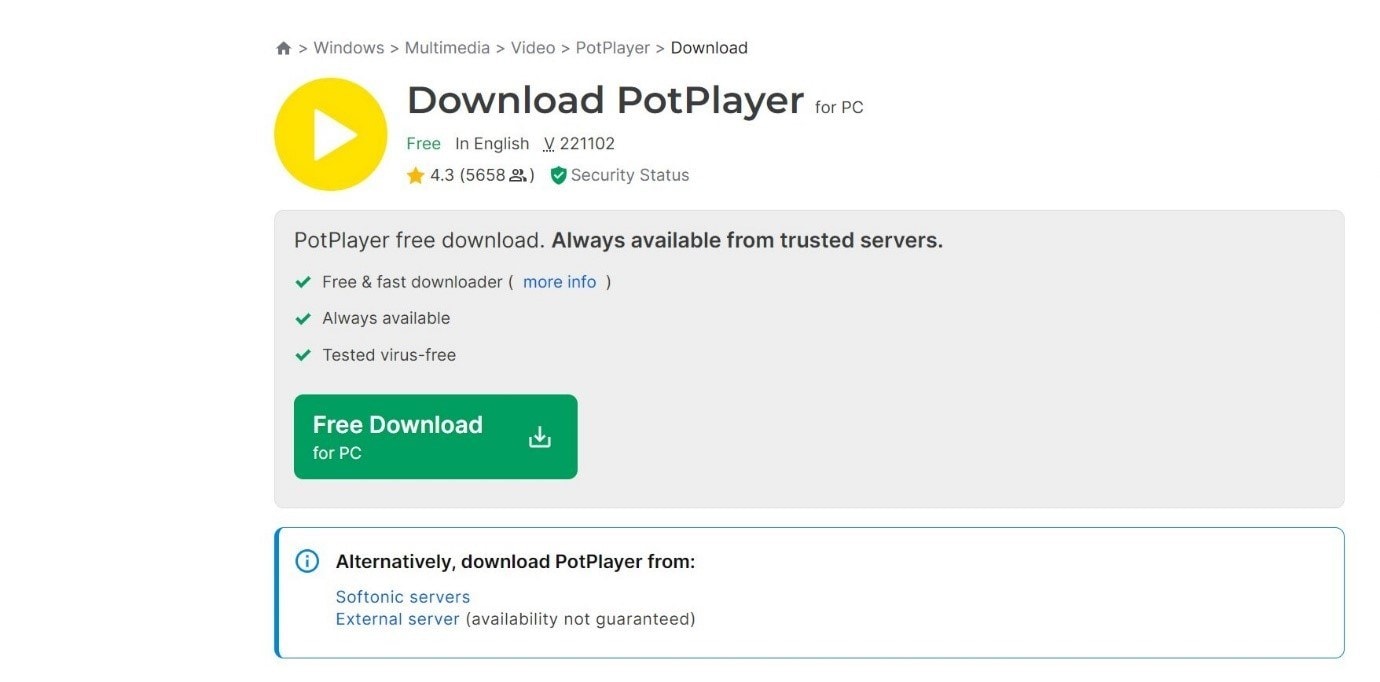
Paso 3: Instala el nuevo reproductor multimedia. Ejecuta el instalador descargado y sigue las indicaciones para completar la instalación.
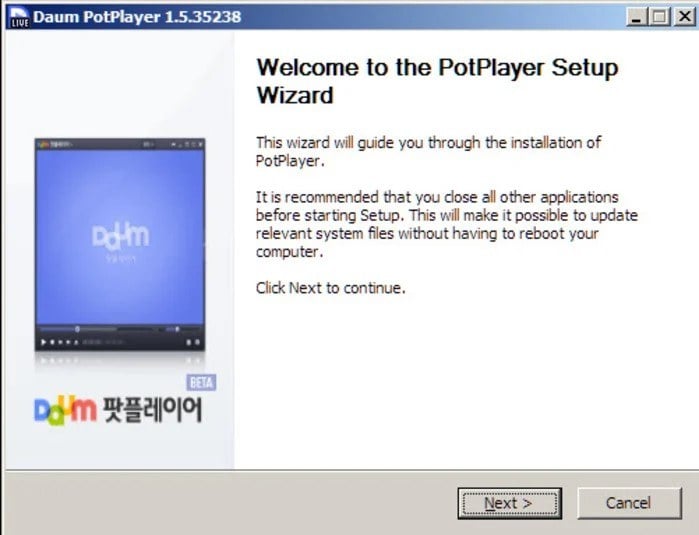
Paso 4: Abre el nuevo reproductor multimedia después de la instalación.
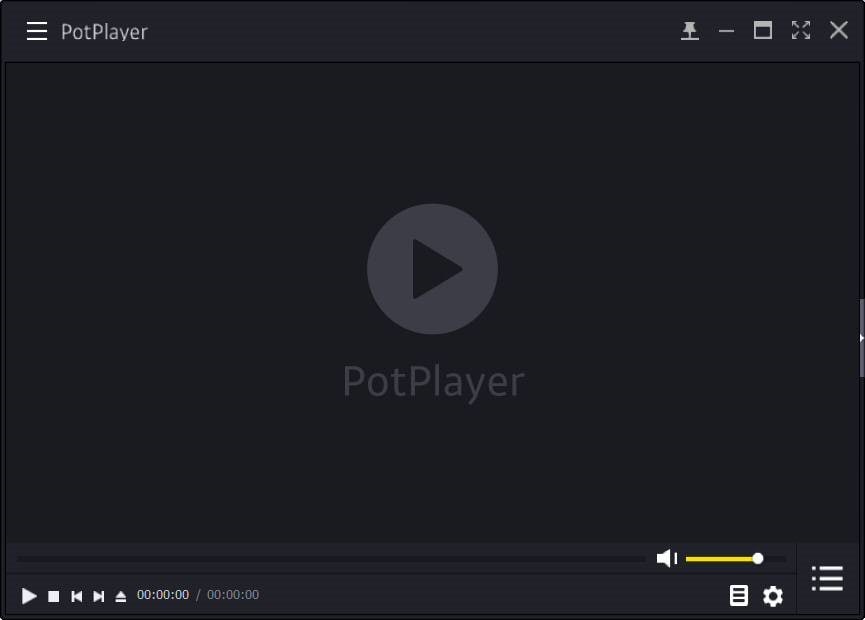
Paso 5: Localiza y reproduce el video en un reproductor alternativo.
Método 2: Descargar los códecs de video faltantes
Los códecs son herramientas esenciales que codifican y decodifican archivos de video, y su ausencia puede impedir que disfrute de sus medios favoritos. En este caso, puede descargar los códecs necesarios para restaurar la funcionalidad de su reproductor multimedia. Con los códecs apropiados instalados, probablemente encontrará que sus archivos de video se reproducen sin más problemas.
Paso 1: Identifica el códec necesario. Si sabes qué códec falta, continúa con el siguiente paso. De lo contrario, procede a descargar un paquete de códecs como K-Lite Codec Pack.
Paso 2: Ve a un sitio web de confianza para descargar el paquete de códecs. Por ejemplo, puedes visitar el Sitio web oficial de K-Lite Codec Pack para descargar el paquete de códecs.
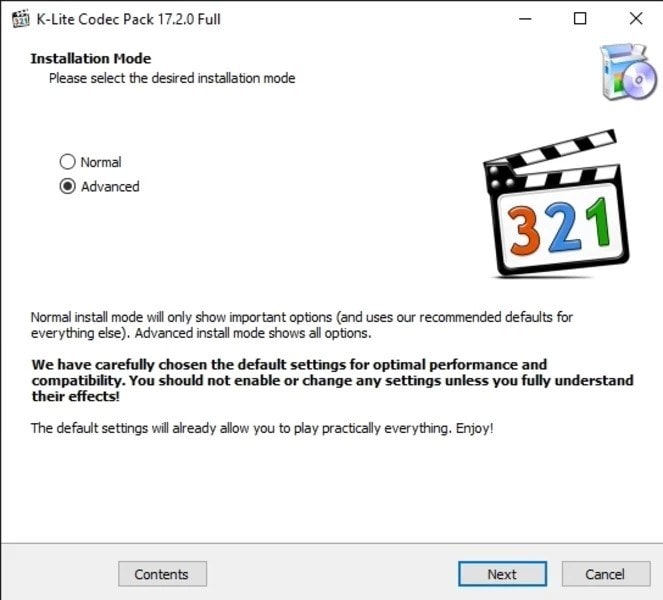
Paso 3:Reinicia el reproductor multimedia e intenta reproducir el video nuevamente.
Método 3: Convertir el formato del archivo de video
Cuando tu archivo de video no se puede reproducir debido a problemas de códecs, convertir el formato de video puede ser una solución eficaz y práctica. Al convertir tu video a un formato más ampliamente aceptado, como MP4, puedes maximizar su compatibilidad en varios dispositivos y plataformas.
Este método es especialmente valioso para los usuarios que tienen archivos en formatos menos comunes que pueden no ser compatibles universalmente. Después de la conversión, mejorarás tu experiencia de visualización eliminando los problemas de reproducción relacionados con los códecs.
Paso 1: Identifica el formato de video actual y elige una herramienta de conversión de videos. Las opciones populares incluyen HandBrake, Any Video Converter o Freemake Video Converter.
Paso 2: Descarga e instala el convertidor de video elegido.
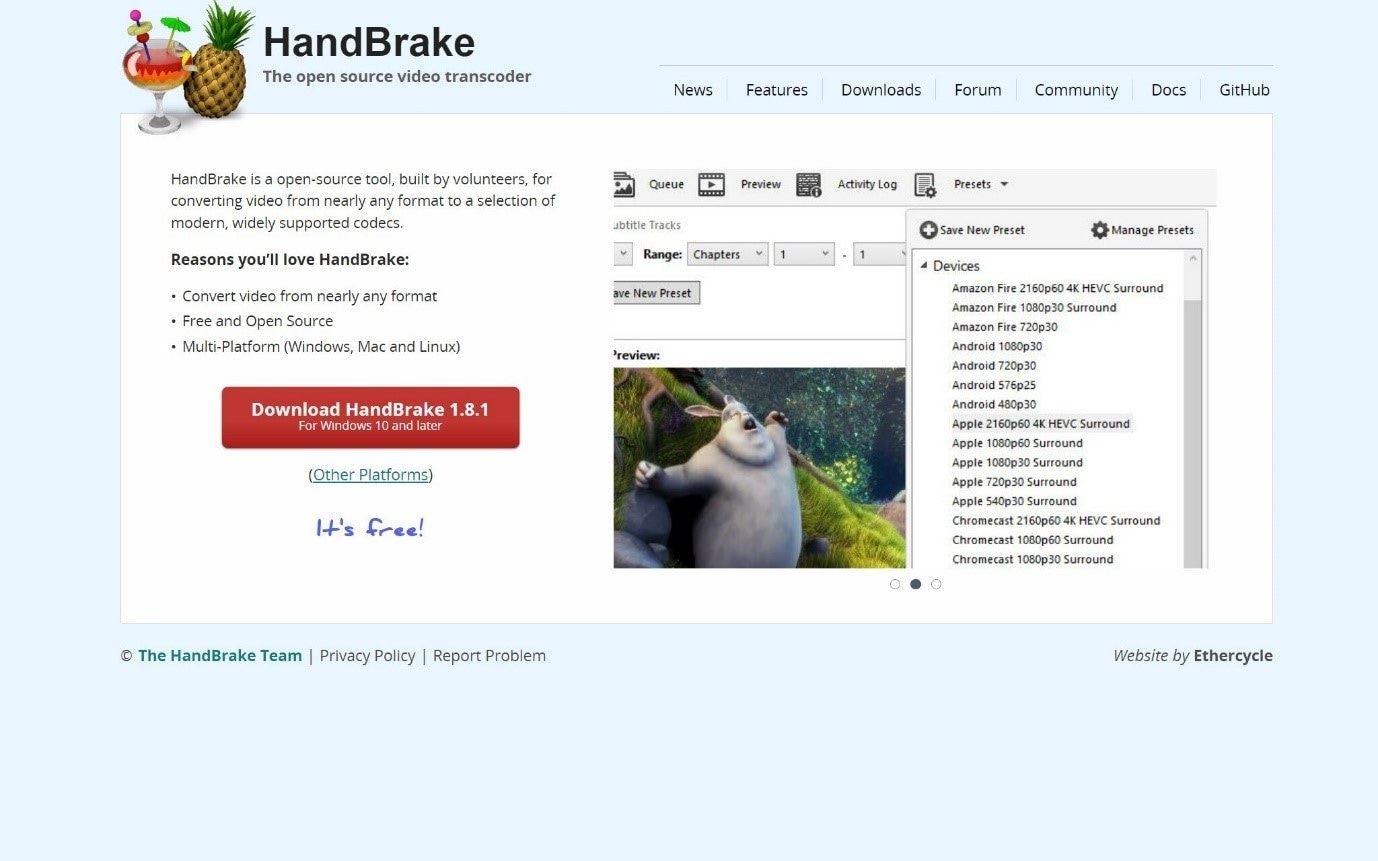
Paso 3: Abre el convertidor de videos y selecciona el archivo de video que deseas convertir. Utiliza el botón "Agregar" o arrastra y suelta el archivo en el convertidor.
Paso 4: Elige un nuevo formato compatible. Selecciona un formato de destino de las opciones disponibles (como MP4).
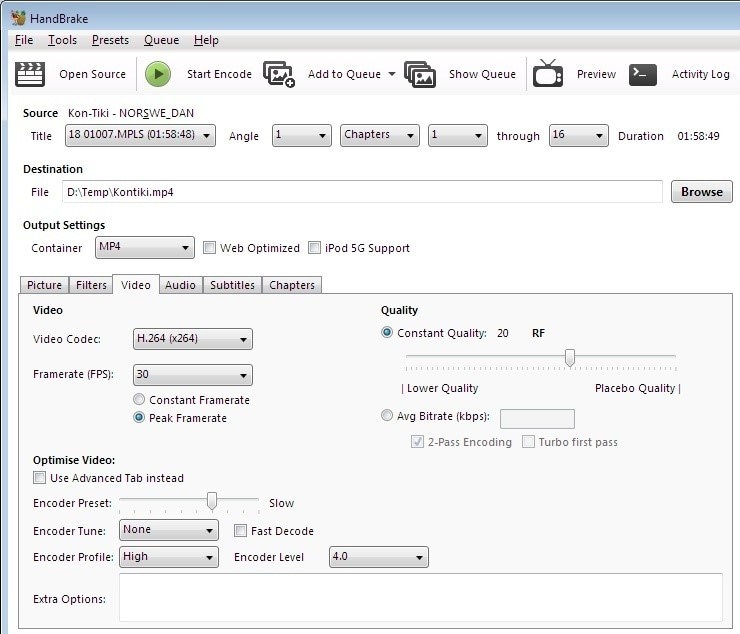
Paso 5: Iniciarel proceso de conversión. Haz clic en el botón "Convertir" o "Iniciar" para comenzar la conversión.
Método 4: Actualizar su reproductor multimedia
A veces, un reproductor multimedia desactualizado puede ser la razón detrás del error "no se puede reproducir el códec de vídeo no es compatible". Por lo tanto, mantener tu reproductor multimedia actualizado puede impactar significativamente tu experiencia de visualización. Comprobar si hay actualizaciones disponibles es una solución simple pero a menudo pasada por alto que puede ahorrarte problemas innecesarios.
Paso 1: Abre tu reproductor multimedia y busca actualizaciones. La mayoría de los reproductores multimedia tienen una opción en el menú llamada "Buscar actualizaciones" (normalmente se encuentra en el menú Ayuda).
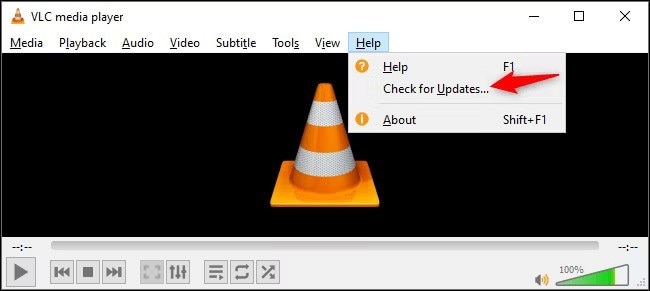
Paso 2: Sigue las instrucciones en pantalla si hay una actualización disponible. Descarga e instala la versión más reciente.
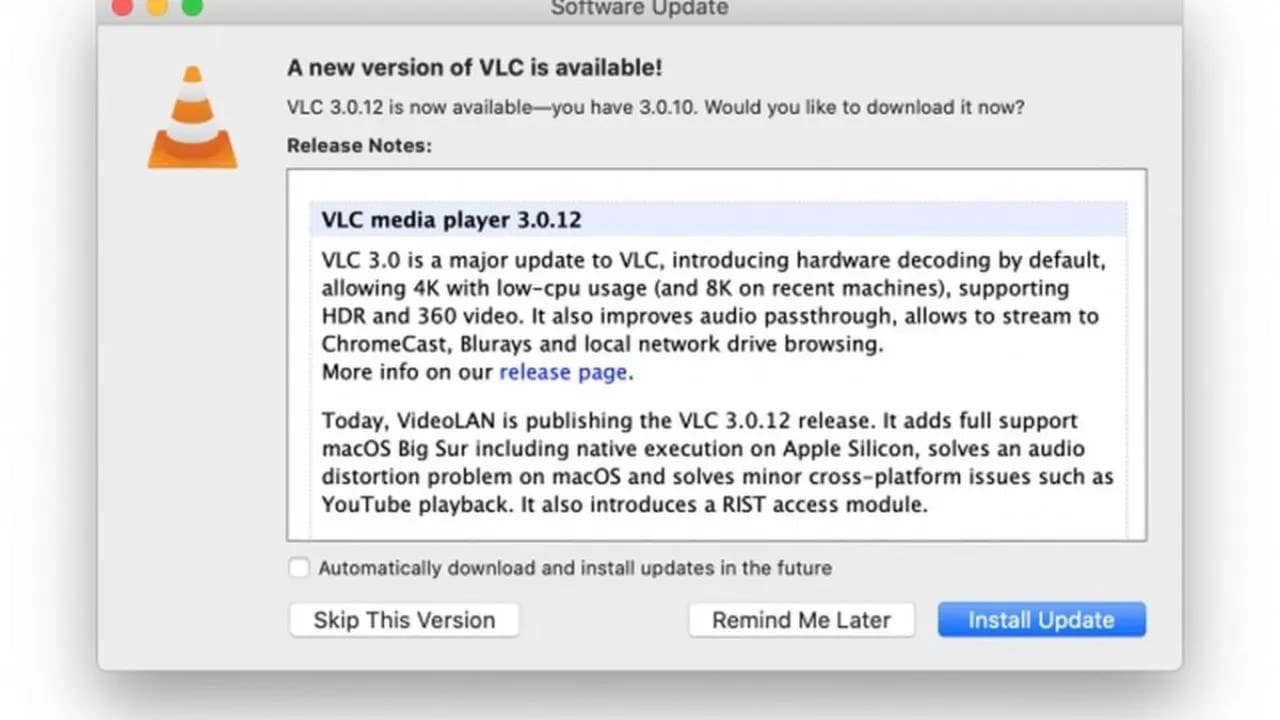
Paso 3: Reinicia tu reproductor multimedia. Cierra la aplicación y vuelve a abrirla para asegurar que se aplique la actualización y vuelve a probar el vídeo.
Conclusión
El error "no se puede reproducir el vídeo, códec no compatible" es un problema común que surge por diversos factores. Comprender las causas subyacentes es esencial para abordar el problema de manera eficaz. Con herramientas avanzadas como Repairit y otros métodos para resolver problemas de reproducción, como utilizar reproductores multimedia alternativos, descargar los códecs que faltan, convertir formatos de archivos, actualizar el software e instalar paquetes de códecs, puedes mejorar significativamente tu experiencia de visualización de vídeos.
Preguntas frecuentes
-
¿Qué significa que el códec de vídeo no es compatible?
El mensaje "códec de vídeo no compatible" indica que el reproductor multimedia no puede decodificar el archivo de vídeo debido a la ausencia del códec requerido. Esto puede deberse a que el códec no está instalado, el archivo está dañado o el reproductor multimedia no admite el códec específico utilizado. -
¿Qué causa la incompatibilidad del códec de vídeo?
El problema puede deberse a la incompatibilidad del códec, limitaciones del sistema operativo, restricciones del formato de archivo o errores del usuario, como el cambio incorrecto del nombre del archivo. Cada uno de estos factores puede impedir que el reproductor multimedia reproduzca el vídeo correctamente. -
¿Cómo hago que un archivo no compatible sea compatible?
Puedes probar varios métodos para hacer que un archivo no compatible sea reproducible. Algunos de estos métodos son reproducir el archivo en un reproductor multimedia diferente, descargar los códecs que faltan, convertir el archivo a un formato compatible, actualizar el reproductor multimedia o utilizar herramientas especializadas de reparación como Repairit.



